原图
 最终效果
最终效果 
原图
 最终效果
最终效果 

 2、打开人物素材,把人物抠出来,然后液化处理。
2、打开人物素材,把人物抠出来,然后液化处理。 

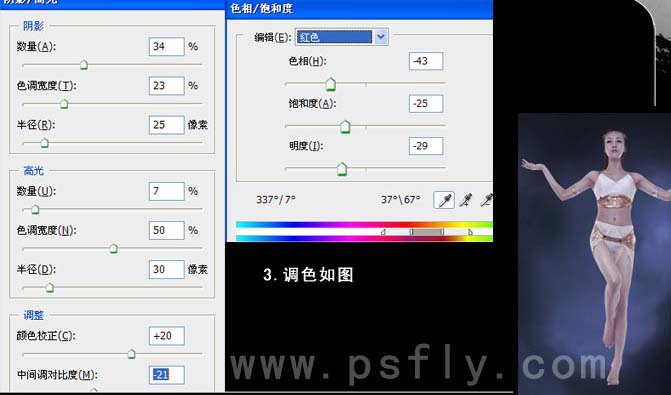 4、选择减淡工具,属性设置如下图刷一些高光,然后磨皮。尽量磨的卡通化一点。
4、选择减淡工具,属性设置如下图刷一些高光,然后磨皮。尽量磨的卡通化一点。  5、画头发,可以找相关的头发笔刷。
5、画头发,可以找相关的头发笔刷。 
 7、所有的飘带都用相同的方法制作,下图右飘带的参照图。
7、所有的飘带都用相同的方法制作,下图右飘带的参照图。 

 9、一些小装饰的制作。
9、一些小装饰的制作。 
 11、新建一个图层,按Ctrl + Alt + Shift + E盖印图层,然后分别创建亮度/对比度及通道混合器调整图层,参数设置如下图,确定后完成最终效果。
11、新建一个图层,按Ctrl + Alt + Shift + E盖印图层,然后分别创建亮度/对比度及通道混合器调整图层,参数设置如下图,确定后完成最终效果。 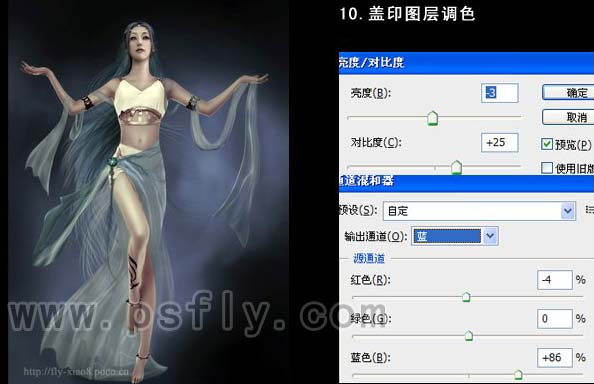
标签: PS




